Kako zadržati status Teams aktivnim / zelenim / online / dostupnim?

Saznajte kako održati status "Dostupno" u Microsoft Teamsu s jednostavnim koracima i savjetima.
Aplikacija za stolna računala Teams ponekad može prikazati upozorenje koje vas obavještava da je naišla na problem i da se treba ponovno povezati. Kada se pojavi ovaj problem, aplikacija neko vrijeme prestaje reagirati: ne možete se pridružiti sastancima , chat se neće osvježiti i ne možete slati poruke . Iako samo upozorenje ne otkriva puno o tome što je uzrokovalo problem, postoji nekoliko načina da ga riješite.
Vrijedi spomenuti da upozorenje utječe samo na desktop aplikaciju. Trebali biste moći koristiti Teams na webu bez ikakvih problema. U potpunosti se odjavite, otvorite novu karticu Chrome ili Edge i idite na https://teams.microsoft.com . Prijavite se na svoj račun.
Potpuno zatvorite Microsoft Teams. Da biste to učinili, trebate desnom tipkom miša kliknuti ikonu Teams na programskoj traci i odabrati Quit .
Upišite %appdata%\Microsoft\Teams u traku za pretraživanje sustava Windows i pritisnite Enter.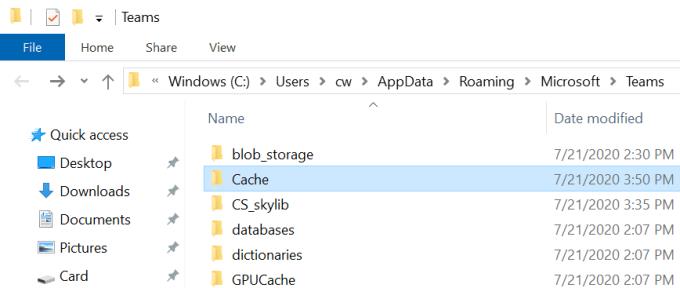
Izbrišite sve datoteke iz mape Teams.
Zatim ponovo pokrenite aplikaciju i provjerite je li upozorenje nestalo.
Provjerite je li vaša mrežna veza stabilna. Ako koristite bežičnu vezu, prijeđite na kabelsku vezu ako je to moguće. Ili idite na postavke usmjerivača i prijeđite na drugi bežični kanal. Ponovno pokrenite i usmjerivač.
Ako je ovo upozorenje uzrokovano problemima s propusnošću , odspojite sve druge uređaje koji koriste vezu. Govoreći o propusnosti, zatvorite sve ostale programe koji rade u pozadini. Provjerite primjećujete li poboljšanja. Usput, ako koristite VPN , isključite ga i provjerite je li upozorenje nestalo. Poznato je da VPN-ovi usporavaju vašu vezu .
Osim toga, ne zaboravite provjeriti svoje mrežne filtre. Onemogućite ih i provjerite primijetite li poboljšanja. Mnogi korisnici potvrdili su da su riješili ovaj problem onemogućavanjem određenih filtara. Možda ćete morati onemogućiti filtere jedan po jedan kako biste identificirali krivca.
Ako ovaj problem utječe samo na određene korisničke profile, stvorite novi korisnički račun.
Idite na Postavke i odaberite Računi .
Kliknite na Obitelj i drugi korisnici .
Zatim kliknite na Dodaj nekog drugog na ovo računalo .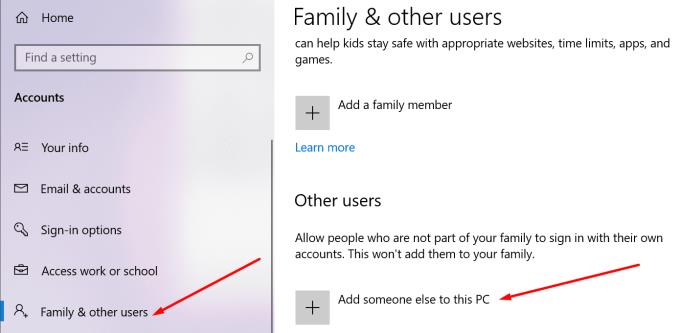
Slijedite upute na zaslonu za stvaranje novog korisničkog računa.
Ako ništa nije uspjelo, pokušajte deinstalirati i ponovno instalirati Teams za desktop.
Idite na Upravljačku ploču i odaberite Deinstaliraj program .
Zatim odaberite Timovi i kliknite gumb Deinstaliraj .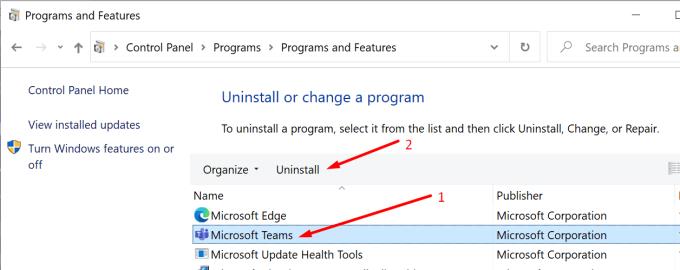
Izbrišite predmemoriju aplikacije ako to već niste učinili. Idite na drugo rješenje da provjerite korake koje trebate slijediti.
Ponovno pokrenite računalo i ponovno instalirajte Teams.
Korisnici timova godinama se žale na probleme s pouzdanošću mreže. Sudeći prema izvješćima korisnika , „Naišli smo na problem. Ponovno povezivanje” pogreška je koja se čini prilično često. Javite nam je li vam ovaj vodič pomogao riješiti problem ili barem smanjiti njegovu učestalost. Podijelite svoja razmišljanja u komentarima ispod.
Saznajte kako održati status "Dostupno" u Microsoft Teamsu s jednostavnim koracima i savjetima.
Konfiguriranje planova poziva, provjera postavki poziva ili osiguravanje internetske veze održiva su rješenja kada pozivi Microsoft Teams ne zvone.
Da biste popravili da mikrofon Microsoft Teams ne radi, provjerite postavku privatnosti mikrofona, zatim onemogućite automatsko pokretanje Skypea i pokrenite alat za rješavanje problema sa zvukom.
Microsoft Teams jedan je od široko korištenih alata za suradnju s više od 20 milijuna aktivnih korisnika dnevno. Usluga nudi značajke poput razmjene trenutnih poruka, video i audio konferencija, datoteka...
Za organizacije s više članova tima, Microsoft Teams nudi mogućnost stvaranja zasebnih timova za svaki odjel u tvrtki, s članovima unutar svakog tima. Usluga nudi dir…
Microsoft Teams postao je jedna od vodećih aplikacija za video konferencije od početka pandemije, posebno za obrazovne ustanove i velike organizacije. Za razliku od Zooma i Googlea…
Microsoft Teams je naširoko cijenjen kao jedan od najsofisticiranijih alata za video konferencije. Tvrtka sa sjedištem u Redmondu napravila je izvrstan posao na svom internom alatu za video suradnju u roku...
Microsoft Teams izvrstan je alat koji može jednostavno pomoći više članova tima da surađuju jedni s drugima na daljinu. Sadrži razgovore, mogućnost dijeljenja datoteka, pa čak i wiki odjeljke koji mogu pomoći u ocrtavanju…
Timovi donedavno nisu imali mogućnost odgovaranja na pojedinačne tekstove. No nakon što je primio dovoljno zahtjeva, Microsoft je dodao ovu dugo očekivanu značajku. Danas ćemo vas naučiti…
Microsoft Teams je predstavio novu značajku pod nazivom Povijest. Pomaže vam da se lako krećete do svih prethodno posjećenih izbornika i zaslona u timovima tako da ne morate navigirati cijelim korisničkim sučeljem...
Ovdje je sve što trebate znati o postavljanju i upućivanju besplatnog videopoziva Microsoft Teams sa svojim prijateljem i obitelji. Razgovarat ćemo o različitim načinima stvaranja osobnog sastanka tima za…
Udaljena suradnja je naziv igre u 2020. godini, a Microsoft Teams jedna je od vodećih usluga na tržištu koja vam omogućuje komunikaciju s članovima u vašoj organizaciji i izvan...
Organizacije diljem svijeta prešle su na jedan ili drugi alat za suradnju tijekom pandemije koronavirusa. Dok su se mnoge tvrtke rezervirale za nešto tako jednostavno kao što su Zoom ili G…
Rad od kuće znači da ste u stalnom kontaktu sa svojim suradnicima, svojom organizacijom i svojim klijentima koristeći različite softvere za video konferencije. Ako to učinite, onda možda tražite…
Do sada znamo da su usluge videosuradnje tu da ostanu, a aplikacije kao što je Microsoft Teams bile su prednja strana u ponudi rješenja za udaljene konferencije s nekoliko korisnika ovisno o…
Microsoft Teams je naširoko cijenjen kao jedna od vodećih produktivnih aplikacija za video pozive/konferencije. Zahvaljujući njegovom urednom i profesionalnom pristupu, poslovno orijentirani ljudi obično plaćaju…
Microsoft Teams postao je glavna aplikacija za mnoge organizacije diljem svijeta. Na mnogo načina, Teams nije tako jednostavan za korištenje kao Zoom. Međutim, to ne bi trebalo ništa oduzeti domaćinu o…
Kako bi zadržali svoje poslovanje tijekom pandemije COVID-19, sve sposobne tvrtke prešle su na alate za daljinske konferencije. Dok se Zoom pojavio kao jasan predvodnik u segmentu, Microso…
Microsoft Teams jedan je od tri najčešće korištena alata za suradnju na jednom mjestu dostupnim na mreži jer omogućuje organizacijama i zaposlenicima međusobnu interakciju koristeći audio/video i dijele sadržaj...
Od alata za suradnju dostupnih na tržištu, Microsoft Teams jedan je od najjednostavnijih za korištenje na stolnim računalima. To je zato što je Teams čist, dobro organiziran, nudi mogućnosti integracije, šav...
Saznajte kako riješiti uobičajeni problem treptanja ekrana u Google Chrome web pregledniku.
Ako LastPass ne može povezati sa svojim poslužiteljima, očistite lokalnu predmemoriju, ažurirajte upravitelj lozinki i onemogućite svoje ekstenzije preglednika.
Pitate se kako integrirati ChatGPT u Microsoft Word? Ovaj vodič vam pokazuje točno kako to učiniti s dodatkom ChatGPT za Word u 3 jednostavna koraka.
Trebate li zakazati ponavljajuće sastanke na MS Teams s istim članovima tima? Saznajte kako postaviti ponavljajući sastanak u Teams.
Trenutno nije moguće onemogućiti anonimna pitanja u Microsoft Teams Live Događajima. Čak i registrirani korisnici mogu slati anonimna pitanja.
Prikažemo vam kako promijeniti boju označavanja za tekst i tekstualna polja u Adobe Readeru kroz ovu uputu korak po korak.
Želite onemogućiti ekran ažuriranja softvera Apple i sprečiti ga da se prikazuje na vašem Windows 11 PC-u ili Macu? Isprobajte ove metode odmah!
Ovdje pronađite detaljne upute o tome kako promijeniti niz korisničkog agenta u Appleovom Safariju za MacOS.
Vidite li često grešku Žao nam je, nismo se mogli povezati s vama na MS Teams? Pokušajte ove savjete za otklanjanje poteškoća kako biste se riješili ovog problema!
Spotify može postati dosadan ako se automatski otvara svaki put kada uključite svoje računalo. Onemogućite automatsko pokretanje pomoću ovih koraka.










![Kako onemogućiti obavijesti na Microsoftovim timovima [AIO] Kako onemogućiti obavijesti na Microsoftovim timovima [AIO]](https://blog.webtech360.com/resources8/images31/image-2249-0105182830838.png)















